为什么 GravityView 是理想的文档管理 WordPress 插件
已发表: 2024-08-29高效的文档管理是许多企业和组织的关键需求。无论您处理内部资源、客户文件、公共文档还是其他资源,用于文档管理的 WordPress 插件都可以成为您系统的支柱。此外,您还可以节省时间、创建更好的组织结构并以最高的可搜索性呈现文档。
在本指南中,我们将向您展示如何使用 Gravity Forms 和 GravityView 构建强大的文档管理系统,这两个多功能插件使在 WordPress 上管理文档变得简单。让我们首先快速了解这两个插件的功能。
Gravity Form 和 GravityView 如何协同工作帮助您构建文档管理系统
Gravity Forms 和 GravityView 可让您将强大的文档管理功能合并到 WordPress 中。它们都为您提供了创建文档共享以及创建和更新这些文档的简单系统的工具。
市长的长期听众会知道,我们认为 Gravity Forms 是最好的 WordPress 表单插件之一!它使您能够创建收集信息和解锁文件上传的表单,并且可以根据您的意愿简单或复杂:
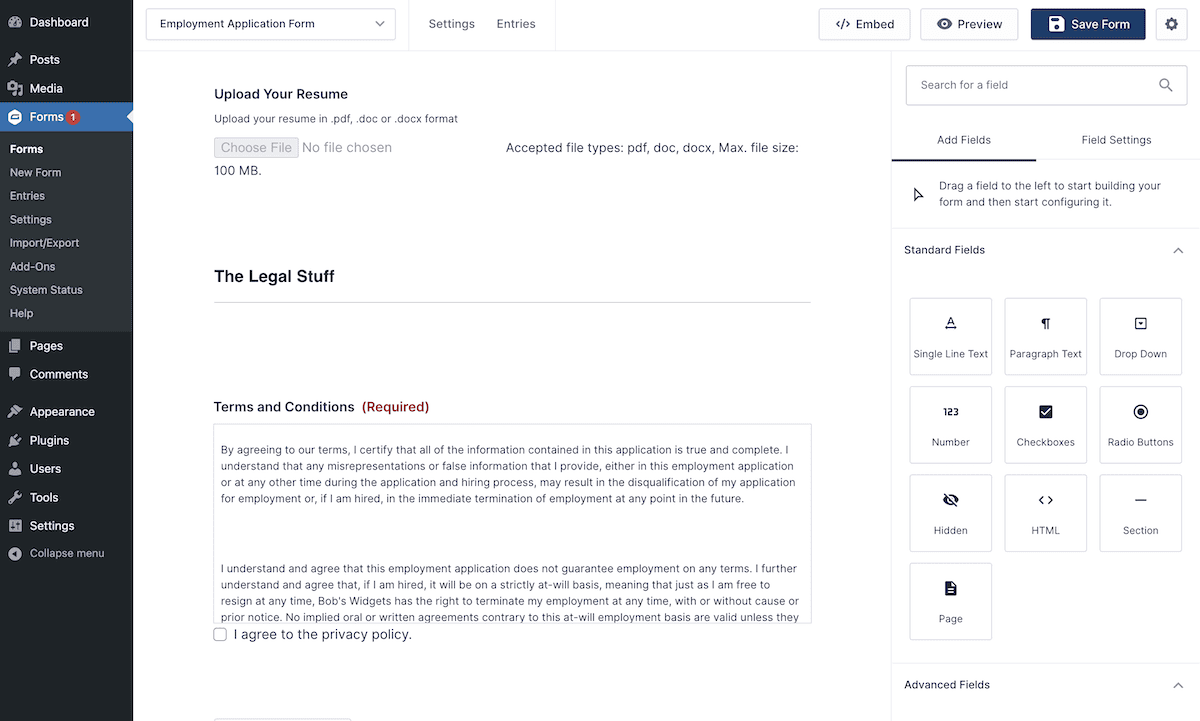
GravityView 是 Gravity Forms 的一个附加组件,使您能够在可搜索的表格或网格中显示表单信息(包括文件下载链接)。作为一个用于文档管理的 WordPress 插件,它是一个简单直接的解决方案。
这是其工作原理的一个简单示例。使用简单的表单,用户可以上传文档、对其进行分类,并在必要时添加一些解释信息。正如您所期望的,这些表单提供了完全的自定义,并支持一系列字段类型和文档格式。

当用户开始上传文档时,您可以在前端的可搜索(且可自定义)表格中看到文档的实时列表,并按日期排序。您还可以搜索此列表,用户可以按类别、格式或日期浏览文档。每次下载都只需单击一下即可。
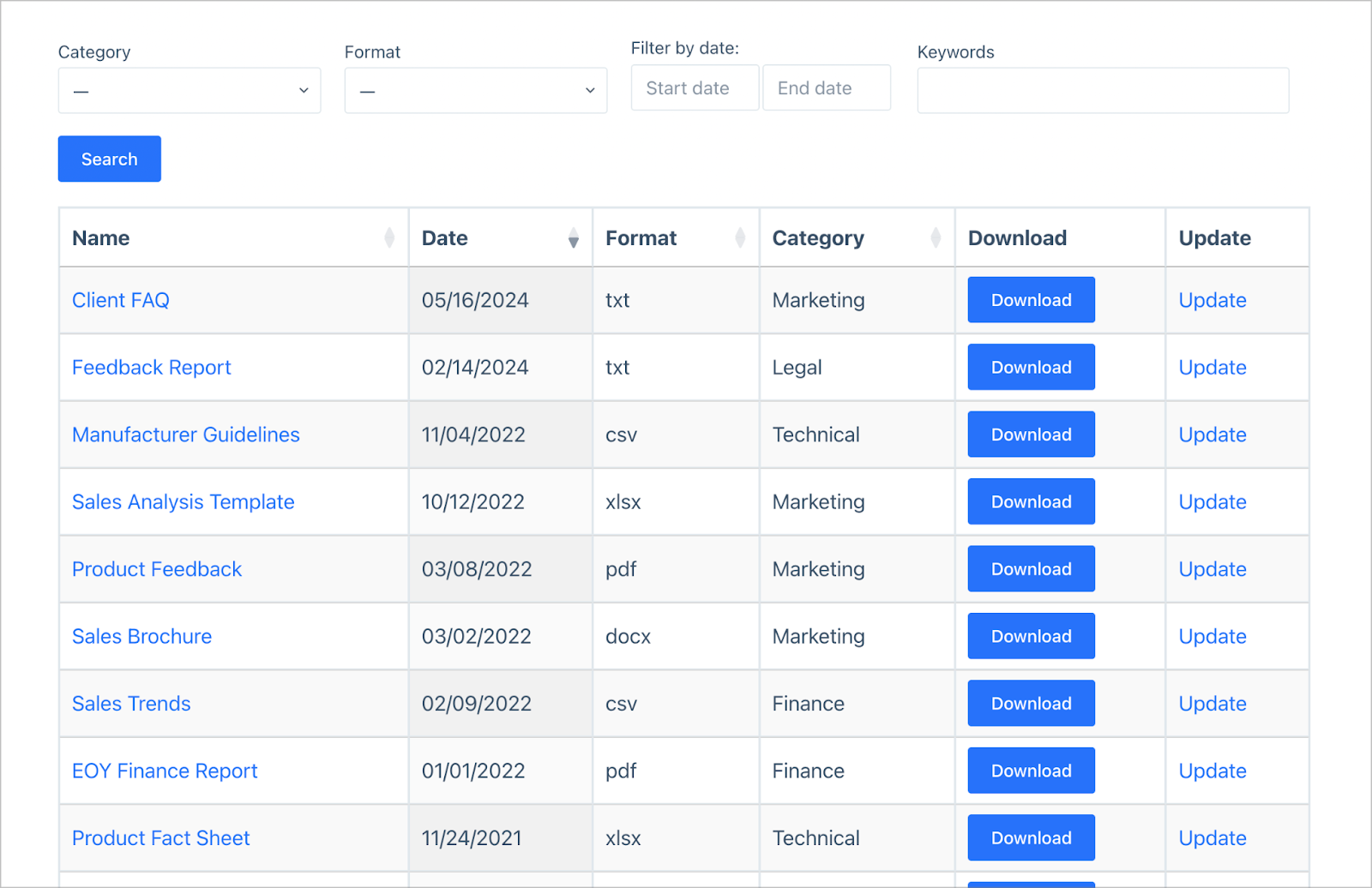
这个简单的文档数据库有一个可配置的搜索栏,使用户可以轻松过滤文档并准确找到他们想要的内容。
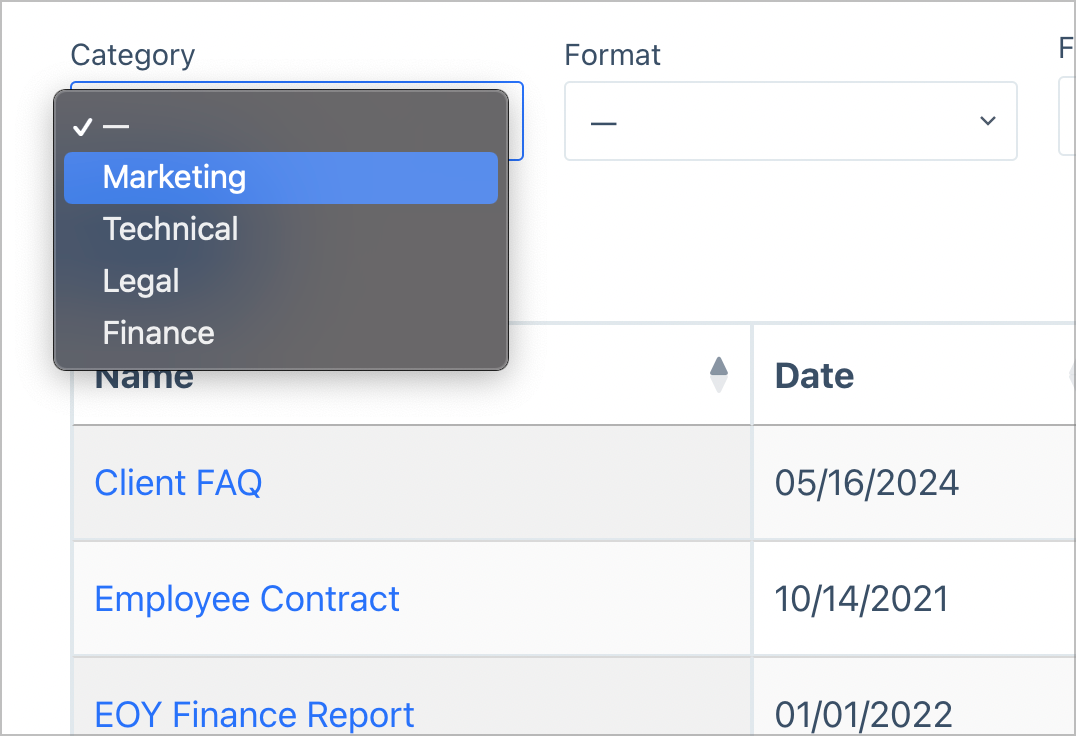
最后,用户还可以直接从前端更新文档条目(或完全删除它们)。
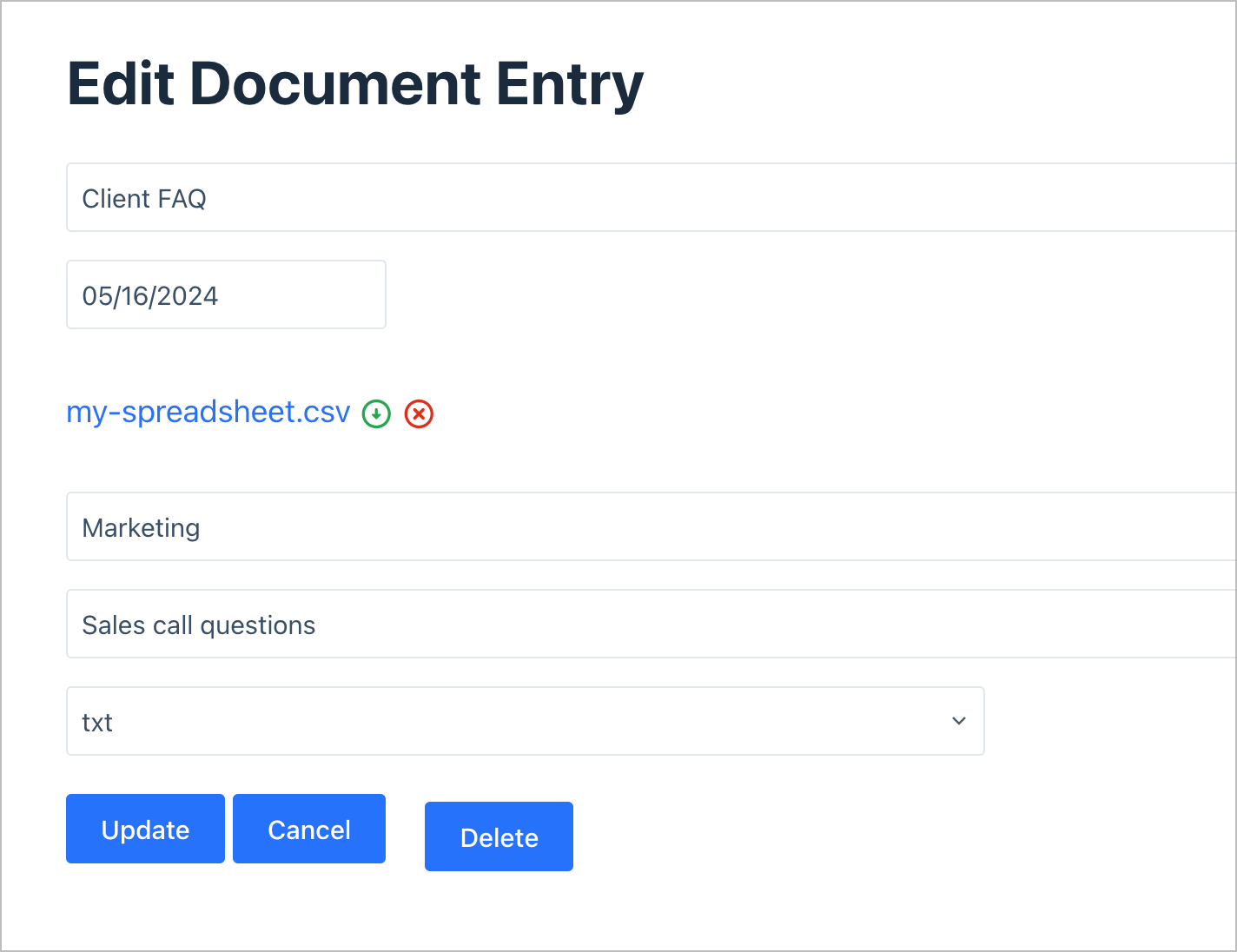
使用 Gravity Forms 和 GravityView 上传和管理文档可以说比使用自定义帖子类型或 WordPress 媒体库更容易。后者应该只处理图像、视频和 GIF,因为它不具备用作文档管理系统的正确功能。
使用 Gravity Forms 和 GravityView 进行文档管理的好处
在我们开始使用 GravityView 构建文档管理系统之前,让我们总结一下使用该插件的一些主要好处。它还将涉及重力形式在方程式中的位置:
- 通过 GravityView 添加新文档既快速又简单。使用重力表单,您可以创建一个看起来很漂亮的可自定义文档上传表单。
- 重力形式文件上传字段允许您上传几乎任何文档类型。此外,这些文件在您的服务器上具有安全存储。
- 使用 GravityView,您可以使用不同的布局(例如简单的表格或网格)显示文档信息。您可以完全控制在前端呈现文档的方式。
- 您使用 Gravity Forms 创建的表单以及使用 GravityView 实施的文档管理具有完全的灵活性和自定义性。这使您能够构建满足站点和用户独特需求的文档管理系统。
当然,除了这个狭窄的用例之外,两者还有很多其他好处。但是,我们可以在另一篇文章中介绍这一点!请随时在文章末尾的评论部分告诉我们您希望从这两个插件中看到什么。
如何逐步构建文档管理系统
在本文的其余部分,我们将研究使用 Gravity Forms 和 GravityView 构建文档管理系统。重点将主要集中在 GravityView 上,但到最后,您将能够使用这两个插件来创建您的设置。
另请注意,我们不会运行这两个插件的安装过程。无论哪种方式,您都需要在开始之前购买、安装并激活 Gravity Forms 和 GravityView。
1. 创建文档上传表单
第一步是创建一个简单的表单来接收新文档。为此,请在 WordPress 中打开 Gravity Forms,然后前往Forms > New Form 。从这里,使用 Gravity Forms 可视化编辑器构建您的表单:

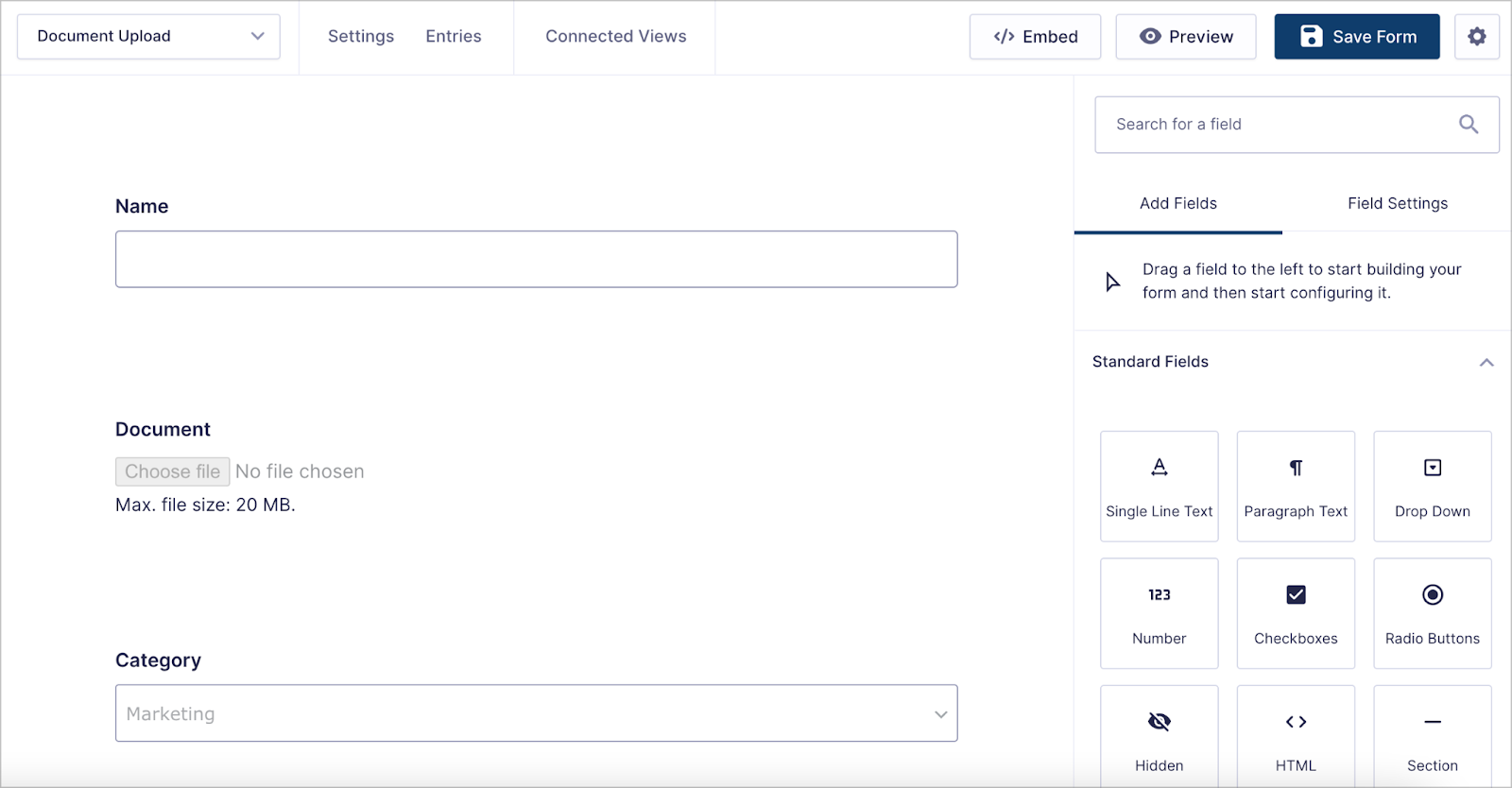
这里最重要的添加是用于向系统添加新文档的文件上传字段。有多种方法可以进一步配置。
例如,我们可以指定您接受的文件类型、启用多文件上传并设置最大文件大小:
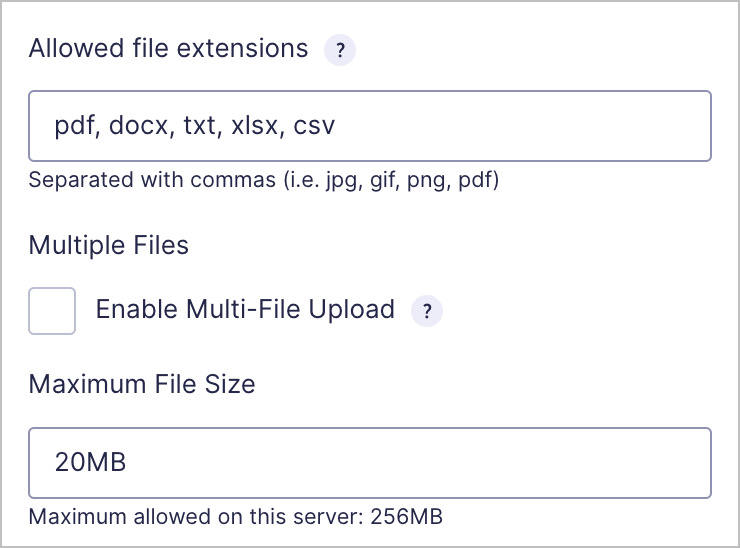
创建表单后,您可以将其嵌入页面或帖子中。这可以使用“嵌入”弹出菜单、专用块或短代码。

这将使用户能够将新文档上传到系统,但该工作尚未完成。接下来,您需要管理您接受的那些文档。
2. 创建视图来管理上传的文档
一旦您找到了上传新文档的方法,就可以使用 GravityView 构建可搜索的表格或网格了。这将使用户可以轻松找到所需的文档,并下载或编辑它们。
要创建新的“视图”,请前往 WordPress 中的GravityKit > 新视图。首先,为视图命名,然后将其链接到您的文档上传表单。之后,选择视图类型(我们建议文档管理系统使用表或数据表类型)。
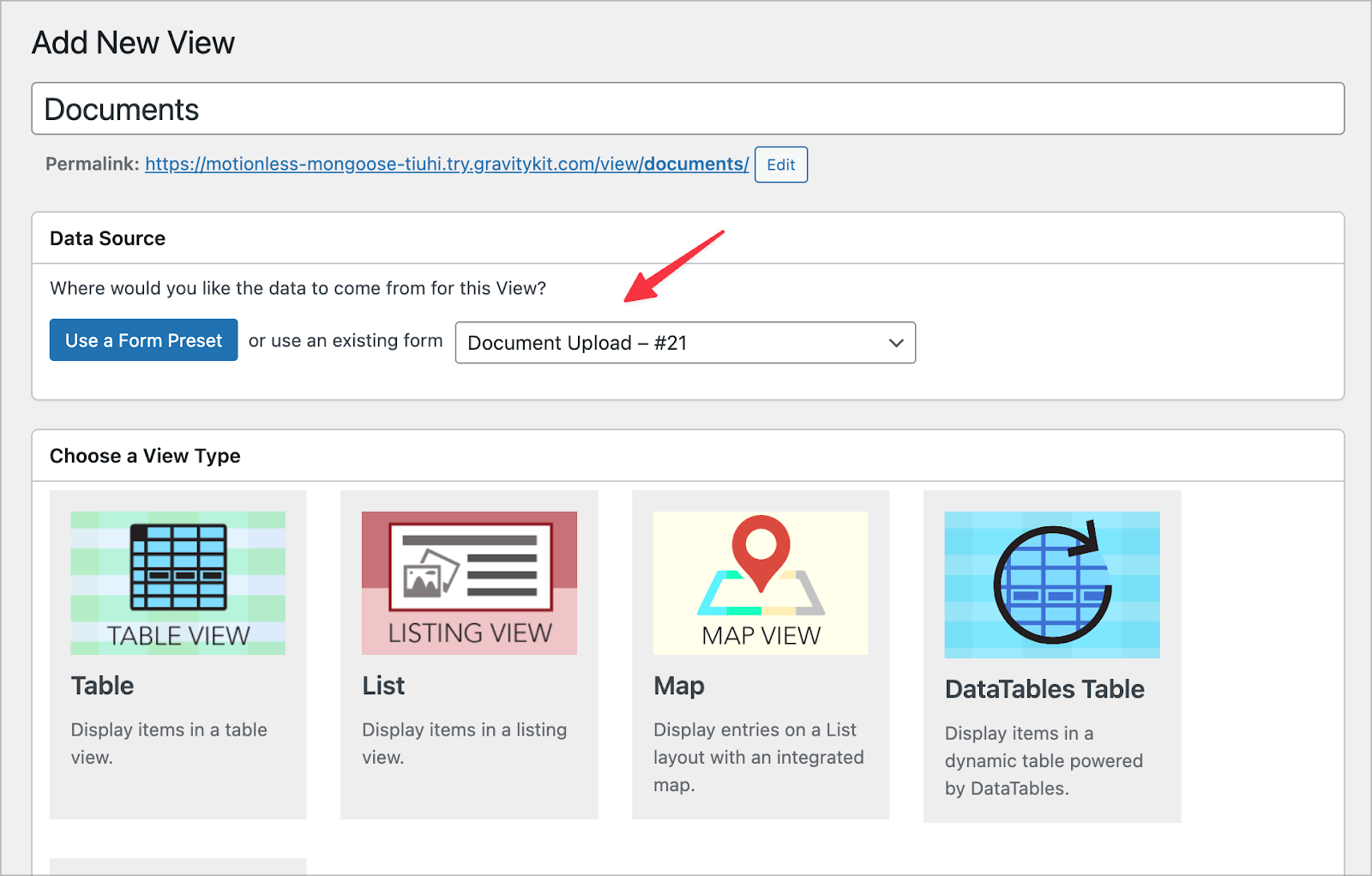
在 GravityView 编辑器中,您可以添加字段以将它们显示在前端。在这里,添加Name 、 Date 、 Format 、 Category和Document字段。您可能还想添加一个“编辑条目”字段的链接,这使用户可以在前端更新文档:
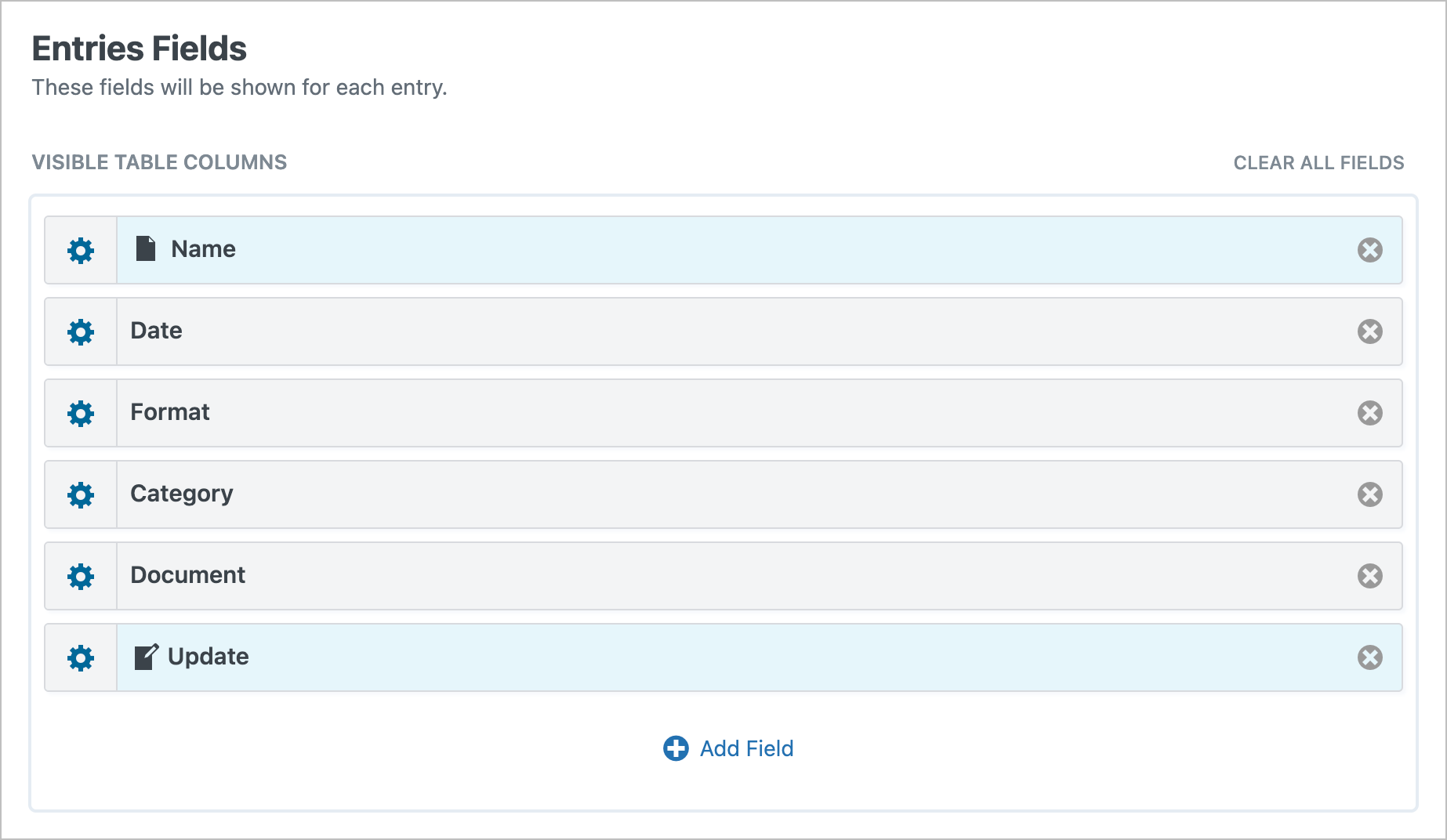
选择可见字段后,您可以添加搜索栏小部件。这使用户可以按类别、格式、日期等搜索文档:
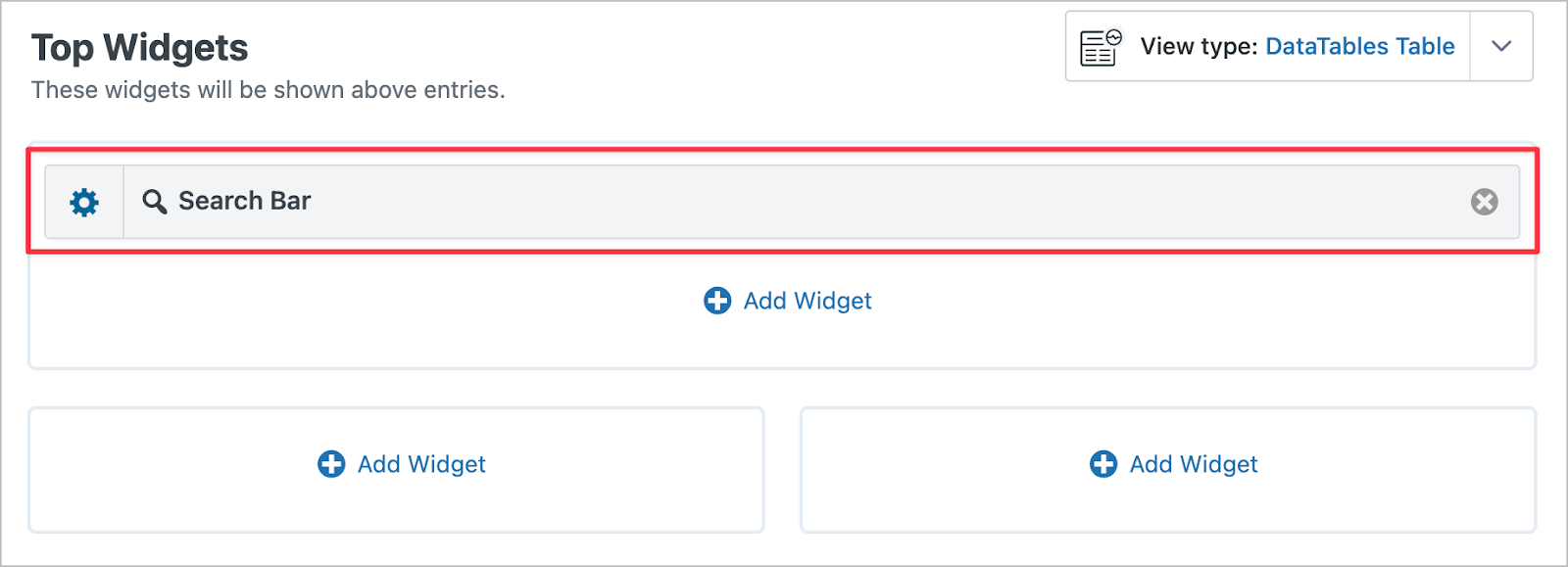
这里的最后一步是指定您将允许用户编辑哪些表单字段。您可以通过“编辑条目布局”屏幕执行此操作:
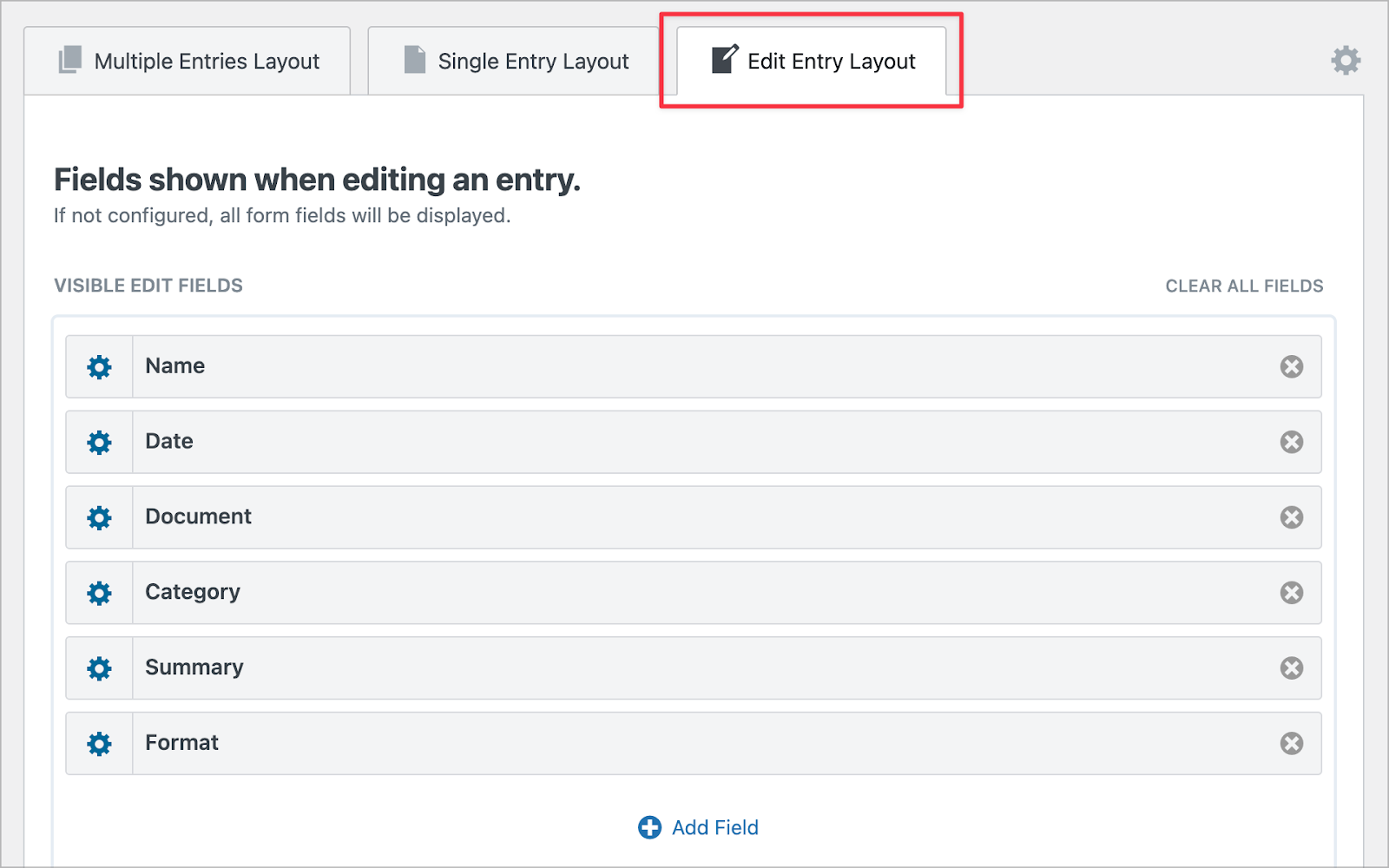
完成此操作并保存更改后,请检查前端的文档管理系统。我们的示例使用 Gravity Forms 和 GravityView 添加了我们在本文中讨论的所有内容:
GravityView:理想的文档管理 WordPress 插件
Gravity Forms 是我们最喜欢的插件之一,GravityView 也很快变得相同。后者是一个出色的 WordPress 文档管理插件。它提供了您接受、管理和展示各种下载文件所需的灵活性和功能。
更重要的是,在 WordPress 中构建文档管理系统并不一定很复杂。使用正确的工具,您可以创建一个平台,使文档创建、更新和搜索变得轻而易举。
您对使用 GravityView 作为 WordPress 文档管理插件有任何疑问吗?请在下面的评论部分提问!
